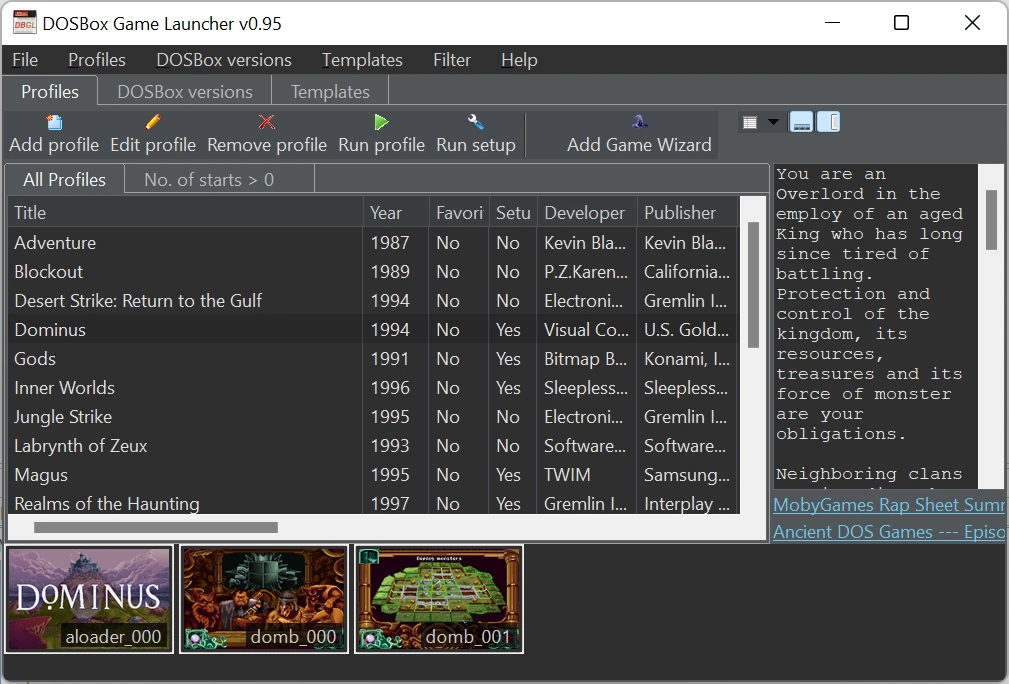DOSBox | Minitutorial para utilizar un frontend
DOSBox | Minitutorial para utilizar un frontend
Vale entonces te interesaste por los juegos RETRO 🕹, el abandonware 👾 y el software clásico de MS-DOS pero no quieres tener que batallar con comandos ni cosas raras 👨💻. ¿Lo que prefieres es una interfaz cómoda con información y capturas de los juegos/programas Retro? Perfecto, necesitas utilizar un frontend de DOSBox. Por lo que en esta entrada te explicaré como configurar el que yo utilizo DOSBox Game Launcher.
¿Qué necesitamos?
- Escoger un frontend 🕋
- Instalarlo 🔌
- Configurar los juegos 💾
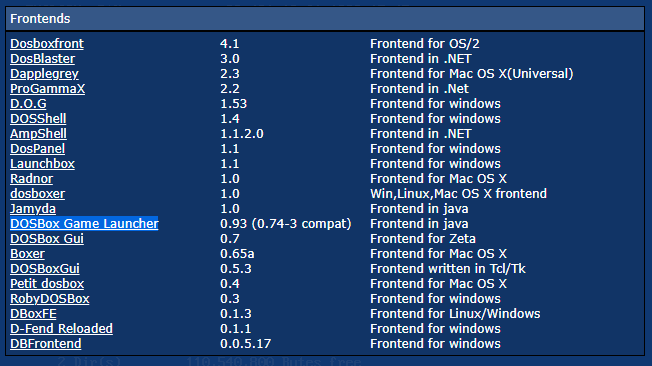
El listado de frontends disponibles en la página de DOSBox.
Paso a paso con imágenes
Descarga e instalación
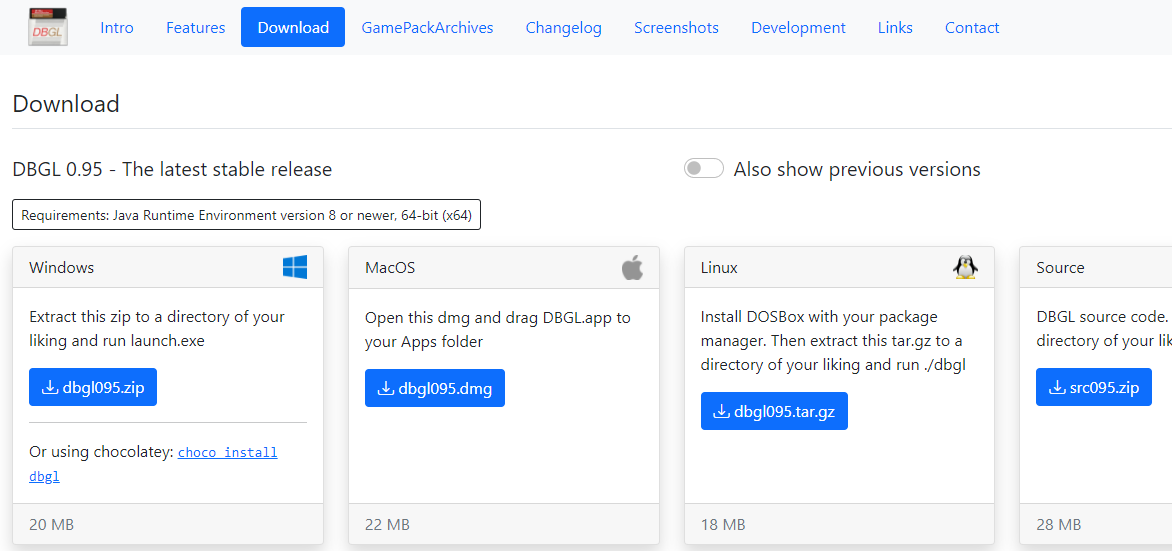
En la página oficial de DOSBox Game Launcher (desde ahora DBGL) en la sección de descargas, podemos descargar la versión adecuada dependiendo de nuestro sistema operativo (También nos indican que para su correcta ejecución vamos a necesitar tener JAVA instalado)
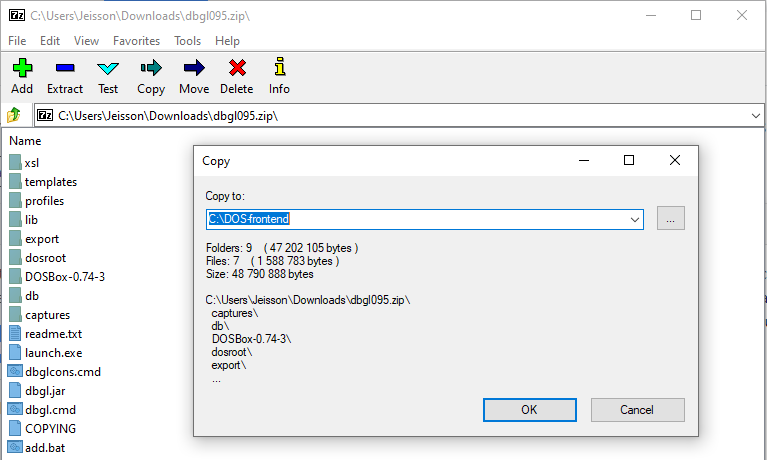
Para Windows, solo es necesario descomprimir el archivo ZIP en algún directorio.
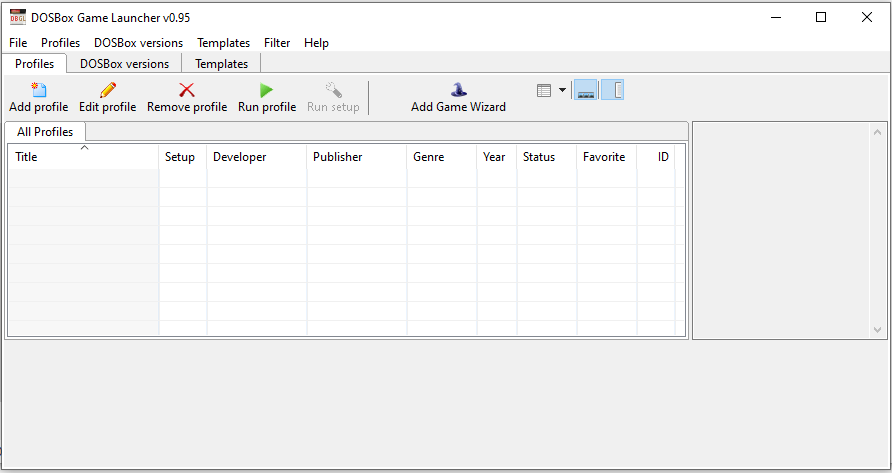
Y ejecutar el archivo launch.exe
Agregar juegos al frontend
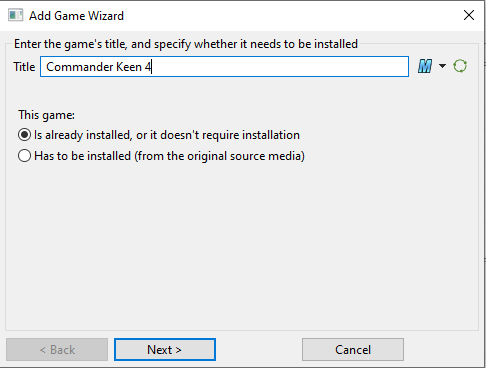
Para agregar un juego/programa es necesario dar click en el botón “Add Game Wizard” o “Asistente de juego nuevo” si usas español como lenguaje. En este caso estoy configurando Commander Keen 4 por lo que ese es el titulo del juego.
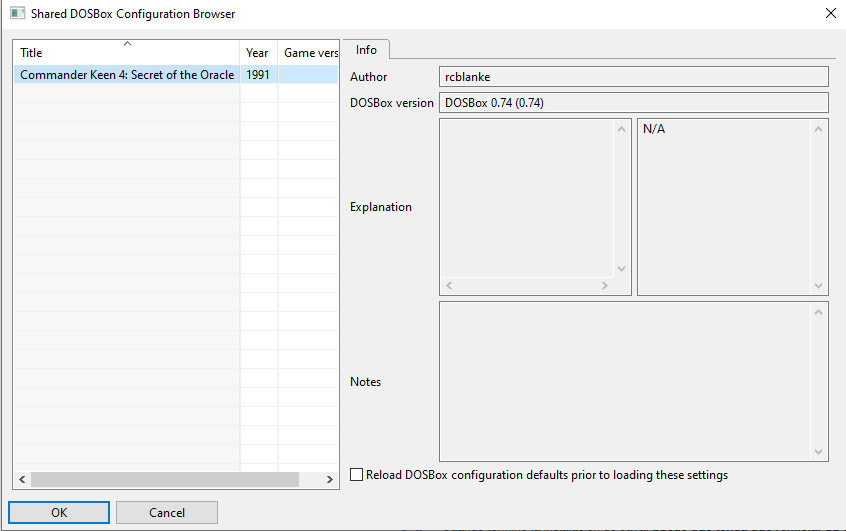
El frontend hará una búsqueda online para validar si hay configuraciones públicas del juego disponibles
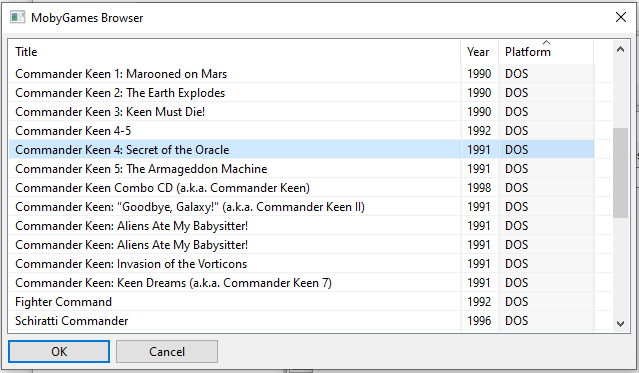
Y una búsqueda en la base de datos (en este caso MobyGames) para traer la información Meta del juego
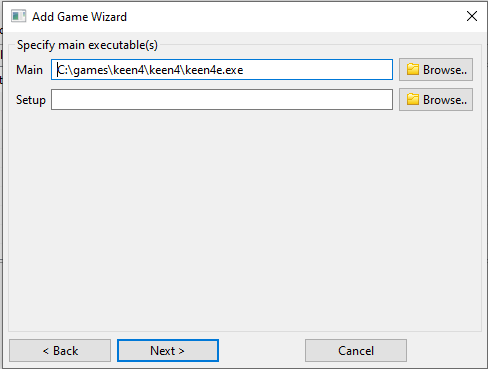
Debemos indicar la ruta del archivo ejecutable y del archivo de configuración (si aplica) del juego
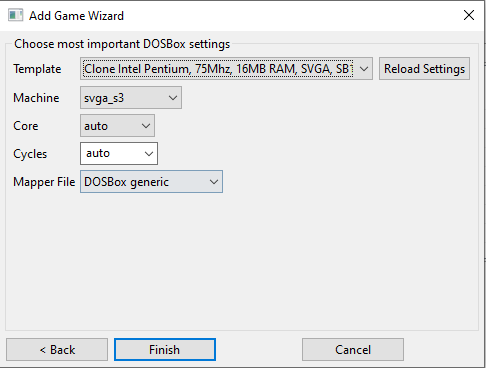
Para finalmente elegir el perfil de rendimiento de la máquina a emular
Editar información/configuración de juegos/programas
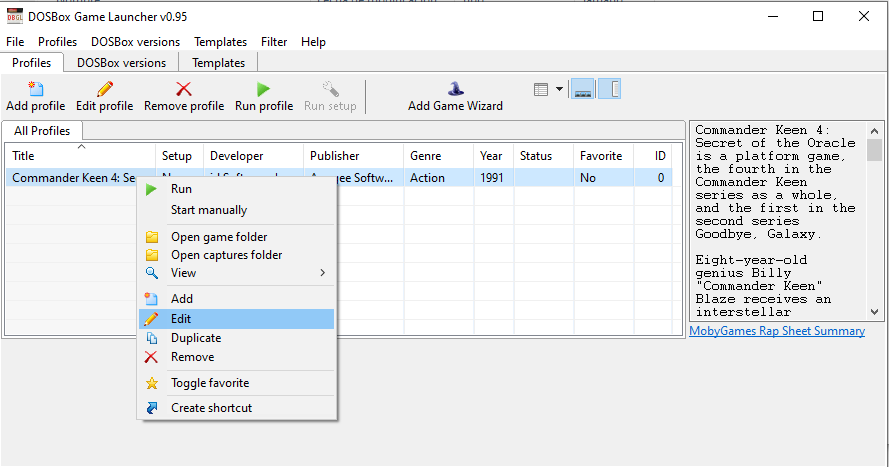
Si necesitamos editar manualmente la información y configuración del juego que añadimos, basta con dar click derecho sobre el juego y seleccionar la opción “edit”
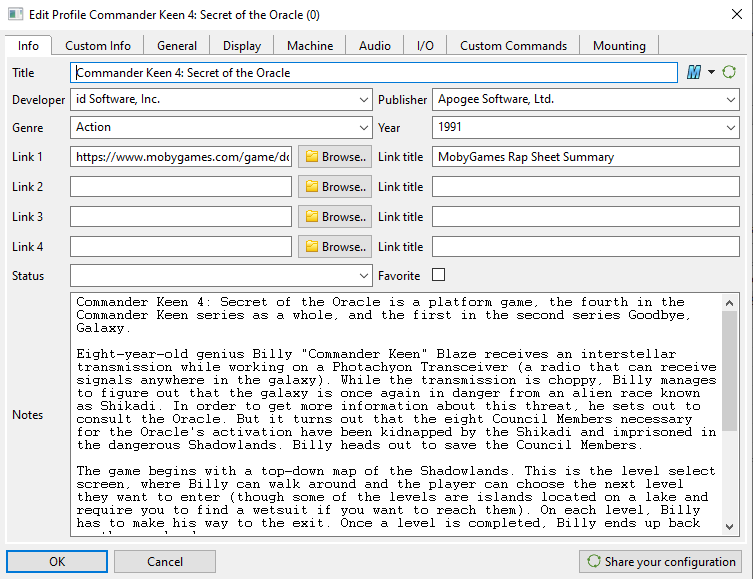
Dentro de la edición podemos modificar todas las opciones del perfil que queramos.
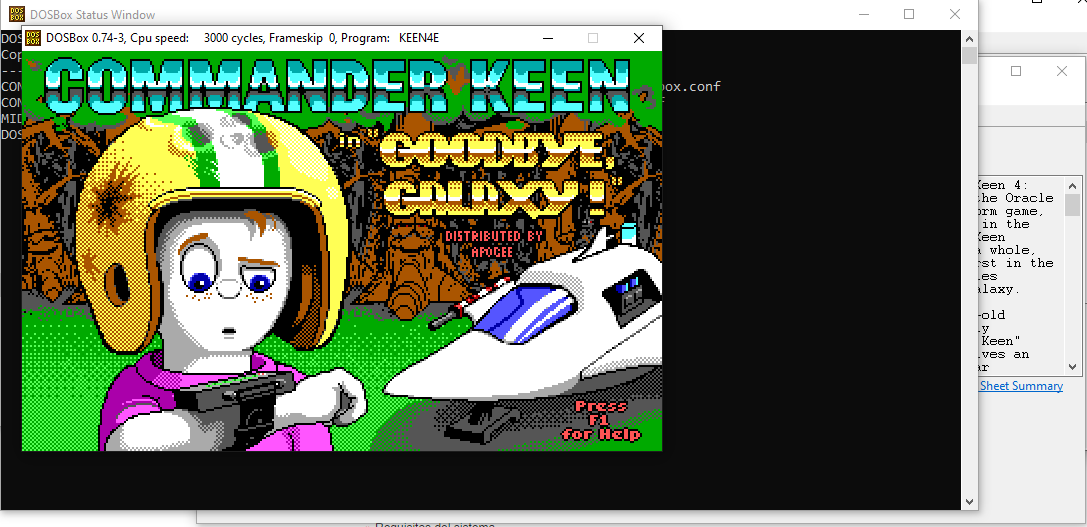
Ya solo restaría ejecutar el juego con doble click o presionando el botón “Run profile” y disfrutar.